Dacă te uiți la evaluările sale actuale, vei avea o idee bună despre ce se întâmplă PUBG. Pe scurt, acesta este un shooter de luptă reală, cu multe probleme și erori. În marea problemă care afectează jucătorii, cea mai frecventă problemă este un ecran negru care blochează chiar și Windows 10 făcând necesară repornirea. Pentru utilizatorii afectați, apare fie la lansare, fie în așteptarea cozii de potrivire.
Ne-am asigurat că vă oferim tot ce putem găsi pe această temă, deci verificați pașii de depanare de mai jos.
Cum se remediază ecranul negru la lansare pe PUBG
- Actualizați jocul
- Rulați jocul prin Steam
- Eliminați opțiunile de lansare personalizate
- Dezactivați programele de fundal
- Reinstalați driverele GPU
- Ștergeți setările configurațiilor și verificați integritatea jocului
- Actualizați Windows 10
- Adăugați excepții pentru Paravanul de protecție Windows și antivirus
- Dezactivați grafica integrată în configurații dual-GPU
- Verificați conexiunea și serviciile
- Reinstalați jocul
1: Actualizați jocul
Primul lucru, recomandat frecvent pe diferite forumuri și centre de asistență, este actualizarea jocului. Jocul a fost predispus la erori de la început, chiar dacă versiunea finală a promis o experiență mai stabilă decât versiunea beta cu acces timpuriu. Cu toate acestea, nu este cazul. Sau cel puțin nu este cazul pentru unii utilizatori. Din fericire, există actualizări și patch-uri frecvente care ar fi trebuit să fie abordate până acum.
- CITEȘTE ȘI: Ultima hartă PUBG Numele codului: Savage lansează astăzi testul alfa
Deci, asigurați-vă că actualizați jocul. Doar deschideți clientul desktop Steam și coada de actualizare va începe. După aceea, reporniți computerul și încercați din nou jocul.
2: Rulați jocul prin Steam
Chiar dacă puteți rula jocul de pe comanda rapidă de pe desktop, vă recomandăm totuși să folosiți Steam. Dacă ați achiziționat PUBG prin Steam Store, vă sugerăm să utilizați clientul desktop pentru al porni. Din anumite motive, acest lucru pare să funcționeze pentru unii utilizatori, iar ecranul negru de pornire sau blocarea ecranului de titlu au dispărut.
- CITIȚI ȘI: Cum se remediază eroarea PUBG „În lipsa memoriei video” pe computerele Windows
În nota laterală, vă încurajăm să rulați Steam cu permisiunile administrative. Iată cum puteți aplica acest lucru în câțiva pași simpli:
- Click dreapta Aburi și deschis Proprietăți.
- Selectează Compatibilitate filă.
- Verifică "Rulați acest program ca administrator”Și confirmați modificările.
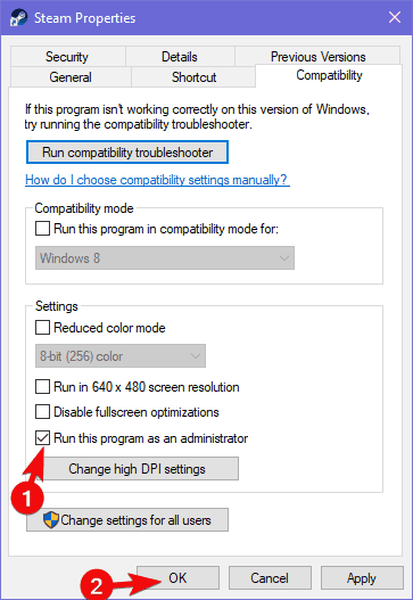
3: Eliminați opțiunile de lansare personalizate
Dacă ați făcut modificări în configurația Steam cu privire la opțiunile de lansare, asigurați-vă că le dezactivați pe toate. Unele dintre ele ar putea lucra în favoarea dvs., dar pentru a stabili o ardezie goală, va trebui să le eliminați pentru moment. Dacă stabiliți că aceste opțiuni nu influențează eroarea ecranului negru în PUBG, le puteți restabili.
- CITEȘTE ȘI: Actualizarea driverului NVIDIA optimizează grafica ARK, PUBG și Destiny 2
Iată cum să dezactivați opțiunile de lansare personalizate în Steam pentru PUBG:
- Deschis Aburi și apoi Bibliotecă.
- Faceți clic dreapta pe PUBG și deschis Proprietăți.
- Alegeți „SETAȚI OPȚIUNILE DE LANSARE ... " și ștergeți toate intrările.
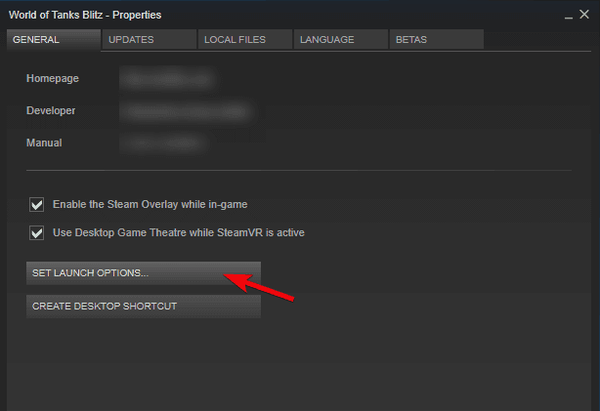
- Confirmați modificările și reporniți Steam.
- Incepe jocul.
4: Dezactivați programele de fundal
Impactul pe care anumite aplicații de fundal îl poate avea asupra jocului a fost deja dovedit. Lucrul este că putem spune cu certitudine ce aplicație exactă provoacă ecranul negru (sau cel puțin îl afectează într-o oarecare măsură). Deci, vă recomandăm să efectuați o pornire curată, cu doar resursele de sistem care rulează în fundal. În acest fel, putem elimina un alt motiv posibil pentru apariția ecranului negru la lansare.
- CITEȘTE ȘI: Cum se remediază erorile PUBG pe Xbox One
Urmați acești pași pentru a efectua o pornire curată în Windows 10:
- Apăsați Ctrl + Shift + Esc pentru a deschide Gestionar de sarcini.
- Dezactivați toate aplicațiile din listă pentru a le împiedica să înceapă cu sistemul.
- Reporniți computerul.
În plus, unii utilizatori au recomandat dezinstalarea utilitarului GeForce Experience.
5: Reinstalați driverele GPU
Când vine vorba de probleme în joc și Windows 10, nu putem dormi pe driverele GPU. Devine o stare de artă să găsești driverele perfect potrivite pentru GPU-ul tău, chiar și pentru plăcile grafice premium. Windows 10 împinge driverele generice și de mai multe ori funcționează conform intenției. Dar, totuși, vă recomandăm să navigați la site-ul oficial de asistență al OEM și să descărcați cea mai recentă versiune de driver. Dacă unul nu reușește, încercați să instalați o alternativă.
- CITEȘTE ȘI: GPU-ul discret provoacă în continuare frecvente microcongelări pe Windows 10 [FIX]
Iată unde puteți găsi driverele pentru producătorii importanți:
- AMD / ATI
- NVidia
- Intel
După aceea, puteți bloca instalarea driverelor generice furnizate de Windows Update. De asemenea, vă recomandăm să instalați redistribuibile și să actualizați DirectX.
6: Ștergeți setările configurațiilor și verificați integritatea jocului
Restabilirea configurației jocului la setările implicite ar putea ajuta, de asemenea. Unii utilizatori au copiat fișierele de configurare de la alți utilizatori care nu au avut probleme. Acest lucru nu va funcționa cu greu, deoarece nu este probabil să aveți aceeași configurație de sistem ca următorul utilizator. Mai degrabă, ceea ce va trebui să faceți, ștergeți setările de configurare și configurați totul din nou în setările din joc.
- CITIȚI ȘI: Încercați aceste jocuri aleatorii pe PC în 2018 și spuneți-ne dacă vă mai plictisiți
Iată cum se face:
- Copiaza si lipeste % localappdata% în Căutare Windows și apăsați Enter.
- Găsiți „TslGameSavedConfig ” director.
- Ștergeți fișierul WindowsNoEditor fişier.
De asemenea, puteți utiliza clientul desktop Steam pentru a verifica integritatea fișierelor de joc. Fișierele jocului, ca toate celelalte fișiere, tind să fie corupte sau incomplete. Cu această operațiune, le veți restabili la valorile corespunzătoare. Urmați aceste instrucțiuni pentru a verifica deteriorarea fișierului:
- Deschideți Biblioteca Steam.
- Faceți clic dreapta pe PUBG și deschideți Proprietăți.
- Alege "FISIERE LOCALE”Fila.
- Faceți clic pe „VERIFICĂ INTEGRITATEA FIȘIERELOR DE JOC" opțiune.
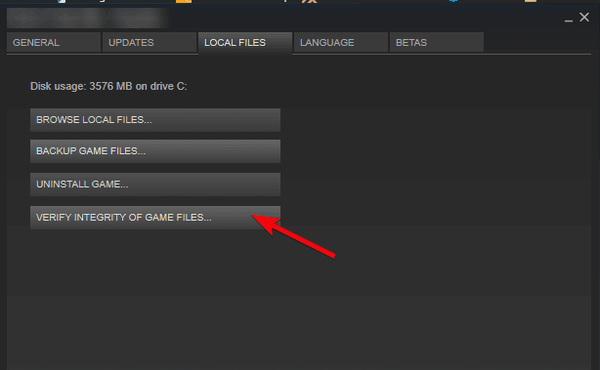
7: Actualizați Windows 10
Actualizările Windows 10 sunt rareori cauza problemelor legate de jocuri, în special cele minore. Cu toate acestea, este posibil să aveți cel mai recent patch pentru Windows. Utilizatorii au raportat probleme cu procesoarele Ryzen, iar rezoluția a fost prezentată într-o actualizare la timp. Deci, asigurați-vă că verificați manual actualizările înainte de a trece la următorii pași.
- CITIȚI ȘI: Remediere: Imposibil de actualizat eroarea „0x80070005” a aplicațiilor Windows 10 Store
Urmați acești pași pentru a actualiza manual Windows 10:
- Tip Actualizați în bara de căutare Windows și selectați Verifică pentru actualizări.
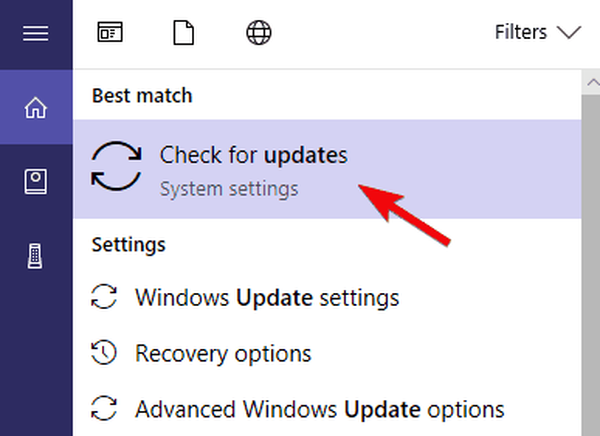
- Verificați dacă există actualizări și instalați-le.
- Reporniți computerul.
8: Adăugați excepții pentru Paravanul de protecție Windows și antivirus
Permiterea jocului de a comunica liber este de maximă importanță. A spune că acesta este motivul principal pentru ecranul negru este o afirmație extrem de lungă, dar nu vă va costa nimic să încercați. În primul rând, dacă aveți o soluție antivirus terță parte cu firewall-ul încorporat, vă îndemnăm să o dezactivați. După aceea, puteți adăuga o excepție pentru paravanul de protecție nativ pentru Windows.
- CITIȚI ȘI: Cele mai bune 15 dispozitive firewall pentru a vă proteja rețeaua de acasă
Acești pași ar trebui să vă arate cum să o faceți:
- În bara de căutare Windows, tastați Permite și selectați ”Permiteți o aplicație prin Paravanul de protecție Windows”.
- Faceți clic pe „Schimbă setările" buton.
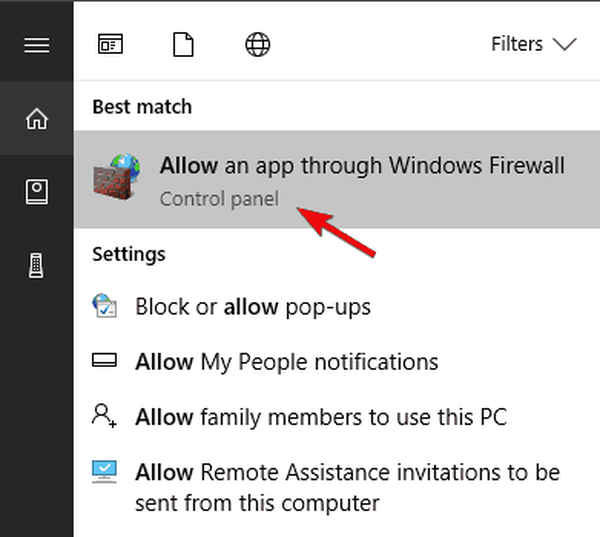
- Găsiți Steam și PUBG pe listă și bifeaza casuta alături de ei. De asemenea, asigurați-vă că ambele Public și privat rețelele sunt activate.
- Confirmați modificările și reporniți computerul.
9: Dezactivați grafica integrată în configurații dual-GPU
În cazul în care aveți o configurație dual-GPU, cu o placă grafică integrată și una dedicată, dezactivarea celei integrate vă poate ajuta să depășiți eroarea la îndemână. Acest lucru se poate face în diferite moduri, dar cea mai bună abordare ar fi dezactivarea GPU-ului integrat din propriul panou de control.
- CITEȘTE ȘI: Noua familie de GPU-uri Radeon RX Vega de la AMD vă va stimula jocurile
Unii utilizatori au recomandat dezinstalarea acestuia în Manager dispozitive, dar acest lucru poate cauza probleme suplimentare, deci evitarea acestei abordări este o idee bună. În schimb, navigați la Device Manager, extindeți secțiunea Display Adapters și dezactivați grafica integrată. Reporniți computerul și ar trebui să fiți bine să mergeți.
10: Verificați conexiunea și serviciile
Este important să vă asigurați că conexiunea dvs. este la punct. Cu toate acestea, din moment ce aceste blocări au început să se producă brusc, suntem siguri că conexiunea dvs. este, într-adevăr, configurată corect. Cu toate acestea, există câteva lucruri pe care le puteți încerca să schimbați în setările routerului / modemului, care vă pot ajuta cel puțin să reduceți blocarea ecranului negru la pornire.
- CITIȚI ȘI: Remediați eroarea PUBG „Decalaj în rețea” în 8 pași simpli
Primul este QoS sau Quality of Service, care permite utilizatorilor să seteze aplicații prioritare în utilizarea lățimii de bandă. Setarea PUBG ca prioritate ar putea reduce gravitatea problemei. Al doilea lucru pe care ați putea dori să-l verificați este redirecționarea porturilor, dar care necesită mai mult efort, deoarece noi procedura diferă în funcție de modelul sau versiunea dvs. de router / modem.
11: Reinstalați jocul
În cele din urmă, singurul lucru care îmi vine în minte este reinstalarea PUBG pe computer. Dacă jocul, după cum a arătat cazul, a funcționat foarte bine și apoi a apărut brusc un ecran negru la lansare, reinstalarea ar putea fi o rezoluție. Puteți utiliza Steam pentru a reinstala jocul cu ușurință, dar vă sugerăm să ștergeți toate fișierele asociate rămase.
- CITIȚI ȘI: Cum pot fixa jocurile Steam pe ecranul de pornire Windows 10, 8.1?
Urmați acești pași pentru a reinstala PUBG:
- Tip Control în bara de căutare Windows și deschideți Panou de control.
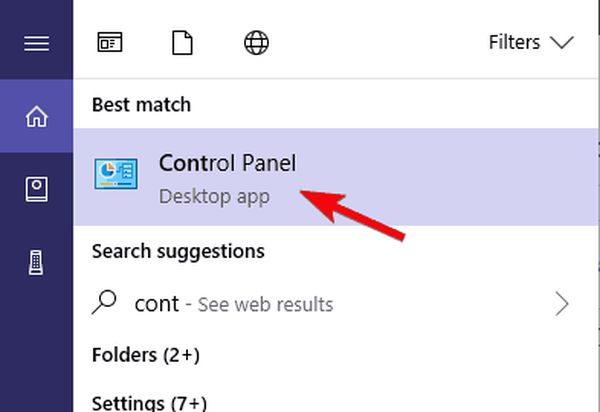
- Faceți clic pe „Dezinstalați un program„.
- Eliminați PUBG.
- În Windows Search, tastați % localappdata% și apăsați Enter.
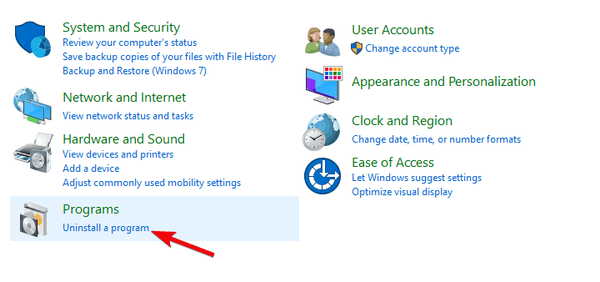
- Ștergeți fișierul TslGame pliant.
- Acum, navigați la C: Fișiere de program (x86) Fișiere comune BattlEye și ștergeți fișierul BEService_pubg.exe executabil.
- Deschideți Steam și reinstalați PUBG.
Pe această notă, o putem încheia. Spuneți-ne dacă pașii menționați mai sus v-au ajutat în secțiunea de comentarii de mai jos.
Povești corelate pe care ar trebui să le verificați:
- Remediere: bara de joc Windows 10 nu se deschide
- Microsoft va bloca mouse-ul și tastatura Xbox One în PUBG
- Actualizarea PUBG Xbox One remediază blocările și problemele legate de mișcarea personajelor
- Câmpurile de luptă ale PlayerUnknown
- pubg
- Windows 10 fix
 Friendoffriends
Friendoffriends

![Actualizare cu reducere Windows 8 Pro de la Windows XP și reducere de 15% [Utilizatori de afaceri]](https://friend-of-friends.com/storage/img/images/windows-8-pro-discount-upgrade-from-windows-xp-and-get-15-off-[business-users]_2.jpg)

